
Videospilemulering af retro-platforme vil bare ikke gå væk. Med så mange forskellige emulatorer til rådighed, er det muligt at spille stort set ethvert klassisk spil på enhver enhed nu. Du kan godt lide at køre emulatorer på din telefon eller tablet eller endda på en spillekonsol eller pc.
Eller endda en Raspberry Pi. Vi har tidligere vist, hvordan RetroPie kan bruges til at skabe en retro "gamestation", og hvordan RecalBox leverer en poleret konsollignende retro spiloplevelse.
Men RecalBox har et problem: det kan i øjeblikket ikke køre spil ROM'er til Sega Dreamcast. Så hvordan kan du få Dreamcast-spil, der kører på din Raspberry Pi? Det er, hvad denne artikel vil vise. Hvis du hellere vil se alle trinvise instruktioner i videoformularen, skal du se følgende:
Spiller Dreamcast Games på Raspberry Pi
En sjette generations konsol udgivet i 1999 (1998 i Japan), Dreamcast var Sega's endelige hardware lancering. Trods en vellykket lancering blev Dreamcast tilbageholdt af Sonys dominans og lanceringen af PlayStation 2. Det er dog stadig en elsket platform blandt dem der husker det. Du kan hente en brugt Dreamcast på eBay for under $ 100.

Eller du kunne bare bruge en Raspberry Pi. Så længe du ejer originale kopier af de spil, du vil spille, er det let at installere en emulator og downloade spil-ROM'er. Tilslut en spilcontroller, tilslut Pi'en til dit tv, og i et øjeblik vil du genoplive de spændende spilleautomater fra slutningen af 1990'erne!
For at gøre dette skal du:
- Raspberry Pi 2 eller 3 (Jeg bruger en Raspberry Pi 3B + Hvordan man bestemmer, om du har brug for den nye Raspberry Pi 3 B + Model Hvordan man beslutter, om du har brug for den nye Raspberry Pi 3 B + Model Den nye Raspberry Pi 3 B + er blevet frigivet. Hvor meget koster det, hvilken hård specifikation har den, og vil den forbedre dine eksisterende projekter? Vi har svar. Læs mere)
- MicroSD-kort (8 GB eller mere)
- HDMI-kabel.
- Ethernet-forbindelse til din router
- Game controller (min er en Xbox 360 USB controller)
- Tastatur (til hurtigere opsætning)
Hvorfor har du brug for RetroPie til at emulere Dreamcast
Raspberry Pi brugere har mulighed for to gode spilemulerings suiter: Recalbox og RetroPie.
Men for at spille dine foretrukne Sega Dreamcast-spil på en Raspberry Pi-computer, skal du bruge RetroPie-billedet. Dette skyldes, at emulatoren til Dreamcast-spil, Reicast, ikke kører med Recalbox. Men det kører under RetroArch, hvor RetroPie er en gaffel.
Du skal også sikre dig, at du bruger en Raspberry Pi 2 eller 3 til de bedste resultater. Jo nyere Raspberry Pi-modellen er, jo bedre, som overlegen hardware leverer mere konsekvente resultater. Mens der stadig er et par Dreamcast-spil, der ikke vil spille på Raspberry Pi (se nedenfor), vil du ved hjælp af en Pi 3 B + give dig den bedste chance for at kunne nyde Dreamcast spiloplevelsen.
Pas på: Ikke alle Dreamcast-spil vil køre. Fortsæt læsning for at lære mere om dette.
Opsætning af RetroPie til at spille Dreamcast Games
Kom i gang ved at downloade RetroPie-billedet fra hjemmesiden. Dette skal skrives til SD-kort på den sædvanlige måde. Hvis du bruger Windows, skal du følge vores vejledning for at installere et operativsystem på Raspberry Pi Sådan installeres et operativsystem til din Raspberry Pi Sådan installeres et operativsystem til din Raspberry Pi Sådan får du et nyt OS installeret og kører på din Pi - og hvordan man kloner dit perfekte setup til hurtig katastrofeinddrivelse. Læs mere . Hvis du ikke bruger Windows, skal du oprette en Raspberry Pi i Linux Sådan opsættes en Raspberry Pi i Linux Sådan opsættes en Raspberry Pi i Linux Opsætning af en Raspberry Pi behøver ikke være svært, selvom du ikke bruger det brug Windows. I dag viser vi dig, hvordan det er gjort i Linux. Læs mere er endnu enklere; MacOS-brugere bør finde at installere RetroPie simpel for at komme i gang med Raspberry Pi på Mac Kom godt i gang med Raspberry Pi på Mac Apple-brugere kan komme ind på Raspberry Pi-spillet temmelig let, men der er et par forskellige måder at billedet et microSD-kort bruger din Mac Læs mere .
Download : RetroPie til Raspberry Pi 2/3
Download: RetroPie beta billeder til Raspberry Pi 3 B + (den eneste version, der vil køre på B + som i denne skrivning)
Når RetroPie-billedet er skrevet til disken, skal du fjerne det sikkert fra din pc og indsætte det i din drevne Pi. Sørg for, at enheden er tilsluttet dit HDMI-tv (andre displayindstillinger er tilgængelige 5 måder at vise din Raspberry Pi på en skærm eller tv 5 måder at vise din Raspberry Pi på en skærm eller tv tilbage i 1980'erne og 1990'erne gjorde hjemmedatamaskiner ikke ' t er afhængige af dedikerede skærme til at vise operativsystemer, applikationer og spil. I disse dage var tingene meget enklere. I stedet for at betale ekstra for en skærm, blev ... Læs mere) og netværkskabelet indsat, og tilslut derefter strømledningen at starte den.
Det skal ikke vare længe før du præsenteres med RetroPie installationsskærm. Dette kan du få adgang til senere, men i øjeblikket skal du angive bestemte indstillinger, f.eks. Lyd eller Bluetooth.
Bemærk, at hvis du har en spilcontroller tilsluttet, vises konfigurationsskærmen for dette først. Da de originale Dreamcast-controllere ikke kan tilsluttes - de har ikke USB-stik - du skal stole på en standard USB-controller.
Xbox 360 og PS3 controllere er gode muligheder. Detaljeret controller hjælp med RetroPie kan findes online. (Hvis du har en Bluetooth-controller, kan dette dog også tilføjes ved hjælp af Bluetooth-undermenuen på hovedskærmen.)
Installation af Reicast på RetroPie
Mens flere emulatorer er inkluderet som standard i RetroPie, skal nogle tilføjes manuelt. En sådan emulator er Reicast.

Når du ser den vigtigste RetroPie-menu, skal du bruge din controller eller tastatur til at rulle ned til RetroPie Setup . Herfra vælges (P) Administrer pakker> Administrer valgfrie pakker, og rul derefter ned til 138 reicast . Vælg OK til (B) Installer fra Kilde .
Det er vigtigt, at du vælger Installer fra Kilde, snarere end Installer fra Binary.
Når du er installeret, skal du klikke på Tilbage gentagne gange og derefter Afslut for at vende tilbage til hovedmenuen RetroPie.
Kopiering af Dreamcast ROM-filer til RetroPie
Når dine ROM'er er downloadet, skal du sørge for at pakke dem ud, før du kopierer spilene til din RetroPie.

At få dit spil ROM'er på din RetroPie er muligt via flere metoder.
- USB-stav, kopiering af indholdet til den relevante mappe (f.eks. Dreamcast-spil til retropie / drømcast).
- SFTP via din FTP-applikation. Dette skal imidlertid aktiveres i raspi-config skærmbilledet. Gå til Interfacing Options> SSH og vælg Aktiver . Herefter skal du kontrollere enhedens IP-adresse i Vis IP . Indtast endelig IP-adressen i dit SFTP-kompatible FTP-program (jeg brugte FileZilla) med standard brugernavn / adgangskode til pi og hindbær .
- Når du er tilsluttet, udvider du RetroPie-biblioteket, og åbner roms> Dreamcast . Træk blot Dreamcast ROM-filerne fra din computer (vises i venstre rude) i Dreamcast-mappen. Vores artikel om Raspberry Pi dataoverførselsmetoder 5 måder at kopiere data fra en Raspberry Pi til en pc 5 måder at kopiere data fra en Raspberry Pi til en pc På et tidspunkt vil du have en nem måde at få data på Pi's SD-kort og på din pc's HDD. Dette kan være vanskelig. Læs mere forklarer mere detaljeret.
- Vores foretrukne valgmulighed for Windows er imidlertid simpelthen at åbne File Explorer og indtaste enhedsnavnet for at få adgang til det via Samba. Alt du behøver er \\ retropie, og de eksterne enhedsmapper vises. Efter at have søgt til den rigtige mappe, skal du kopiere katalogerne på tværs af.
Bemærk, at ROM'er skal være i CDI- eller GDI-formatet, som angivet med de tilsvarende filtypenavne. GDI er udelukkende beregnet til emulering og er uden tvivl mere pålidelig. Imidlertid er de downloadede filer næsten altid større.
Glem ikke BIOS!
Med dine spil kopieret på tværs, skal du også sikre, at BIOS-filerne til Dreamcast også er til stede på enheden. Disse kan downloades fra forskellige steder på nettet. Husk at pakke ud indholdet inden du kopierer til din Raspberry Pi; De filer, du ønsker, er dc_boot.bin og dc_flash.bin, og de skal indsættes i BIOS-undermappen.
Når dette er gjort, skal du gå tilbage til hovedmenuen, trykke på Menu- knappen og vælge Afslut> Genstart system> Ja . Alternativt kan du trykke på F4 for en kommandolinje og indtaste genstartskommandoen:
sudo reboot Når enheden genstarter, kommer den ind i hoved RetroPie-skærmen, der bruger brugergrænsefladen Emulation Station. Emulatorer og spil kan vælges vha. Venstre / højre kontrol på din controller.
Vil dine foretrukne Dreamcast-spil køre på RetroPie?
De spil, du ønsker at spille, er måske ikke egnet til brug med en Dreamcast-emulator på en Raspberry Pi. Selv Raspberry Pi 3 er et beskedent stykke hardware, og kan ikke have evnen til at køre ROM'en. Alternativt kan Reicast-emulatoren være uegnet, hvis det pågældende spil er kodet på en usædvanlig måde.
For at finde ud af mere, skal du tjekke denne Google Sheets-liste for at få en ide om, hvilke spil der spiller godt, og som har problemer. Du vil også få øje på dem for at undgå.
Forbereder Reicast
Før du kan køre et spil, skal du først forberede de emulerede Dreamcasts VMU'er, hovedsageligt virtuelle lagerkort. Gør dette ved at rulle til indstillingen Dreamcast i menuen Emulationsstation og vælge Start Reicast .

Du bliver bedt om at indstille dato og klokkeslæt; du behøver ikke at gøre dette, da oplysningerne ikke er gemt. I stedet skal du klikke på Vælg og derefter til Arkiv . Her finder du to VMU'er, opført som A1 og A2.

Vælg hver igen, vælg indstillingen Alle> Slet alle, og bekræft med Ja . Når du er færdig, skal begge VMU'er være nulstillet. Du skal også vælge en dekoration til lagerpladsen før du går ud. Vælg bare den hurtigste indstilling, og derefter Ja .
Kører et Dreamcast spil med Reicast
Efter denne opsætning skal du returneres til undermenuen Reicast. Her skal du finde dine spil opført, klar til at spille.

Når du vælger et spil, i stedet for at klikke på hovedknappen for at starte det, kan du trykke højre eller venstre på din controller for at vende tilbage til RetroPie setup-skærmen. Her finder du forskellige muligheder for at vælge en standard skærmopløsning til spillet mv.
Dette kan vise sig nyttigt for at få de bedste resultater fra dine spil. Hvis du løber ind i problemer med spilene, tager du tid til at omhyggeligt tilpasse resultaterne, så du kan gøre forskellen mellem at have spil, der fungerer, og spil, der ikke gør det.
Fejlfinding: Passende videoformat
Jeg har forsøgt denne metode til at emulere Dreamcast-spil på Raspberry Pi i nogle måneder, og jeg har opdaget, at mange mennesker ikke klarer at køre spil. De fleste af dem kan få emulatoren til at køre og styre de virtuelle lagerkort. Problemet kommer med lancering af spil.
Selv om dette ikke dækker alle problemer, er det værd at tage sig tid til at overveje, hvilken version af spillet du bruger:
Tilbage i 1990'erne, før dagene med high-definition fladskærms-video skærme, spillede konsoller gennem tv'er, der enten var NTSC (Nordamerika) eller PAL (Europe). Det er mærkeligt, at hvis du bruger den forkerte version af spillet ROM, bliver det simpelthen ikke lastet. Når jeg først begyndte at bruge UK / European ROM'er i stedet for dem, der var beregnet til Nordamerika, begyndte alt pludselig at fungere.
Nu kan du spille Dreamcast Games på Raspberry Pi
Selv om der er meget at gøre for at få det rigtige, skal du nu have en korrekt installeret RetroPie-installation med Reicast-plugin'et. Dreamcast-spil kører nu på din Raspberry Pi-det bliver ikke meget bedre end dette, ikke?
Hvis du har en smag for Dreamcast-emulering, skal du huske at det kan emuleres på desktop-systemer også Hvorfor Linux er den bedste platform til emulation Hvorfor Linux er den bedste platform til emulation Ønsker du kunne spille spil beregnet til andre, ældre platforme på din PC? Bare rolig, du kan spille dine spil uden at skulle købe en konsol til hver enkelt. Hvordan? Enkel, brug bare Linux! Læs mere !


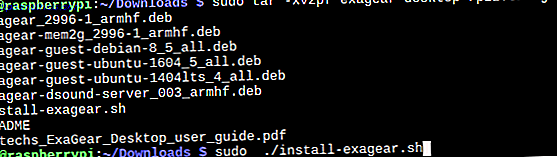
![Få Gnome Shell til at ligne Android 4.0 med Ice Cream Shell Theme [Linux]](https://www.tipsandtrics.com/img/linux/842/make-gnome-shell-look-like-android-4.jpg)